qq能上网页打不开
遇到QQ正常登陆,但网页无法访问的情况,可能是由于以下原因造成的,以下提供两种解决方法:
一、清除DNS解析缓存
Windows系统会缓存之前访问过的DNS地址,以加速网络访问。但有时这些缓存的DNS地址会失效,导致网页无法访问。需要清除这些缓存,具体步骤如下:
1、按下键盘上的Win + R快捷键,或点击桌面左下方开始菜单选择"运行",在弹出的对话框中输入"CMD",点击确定:
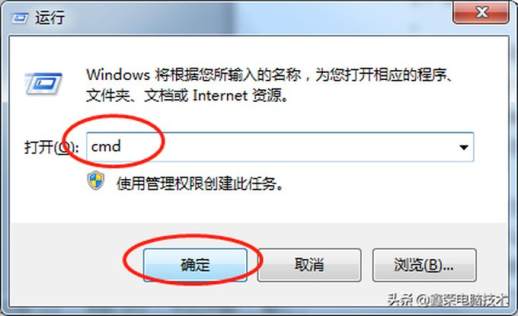
2、在弹出的命令窗口中输入"ipconfig /displaydns",然后按回车键,即可查看之前访问过的DNS地址,如下图所示:

接着再输入清除DNS解析缓存的命令"ipconfig /flushdns",按回车键即可清除DNS缓存。

清除完成后,打开浏览器,重新加载网页,查看问题是否解决。
二、手动设置DNS
如果清除DNS缓存后仍无法访问网页,则可能是当前使用的DNS解析服务器出现故障。通常情况下,电脑会自动从路由器获取IP地址和DNS服务器地址,如果自动获取的DNS服务器有问题,可以手动设置DNS服务器地址,具体步骤如下:
1、以Windows 7系统为例,在桌面系统右下角任务栏中找到网络显示图标(一个小显示器),点击左键,在弹出的网络信息窗口中,点击"打开网络和共享中心",如下图所示:
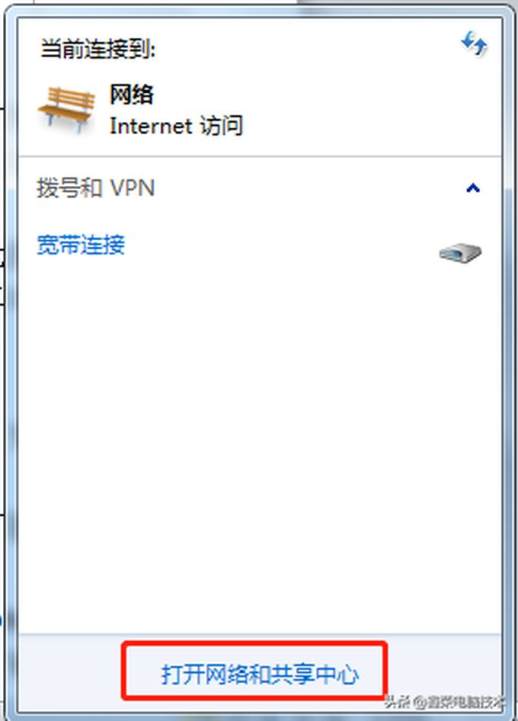
2、在弹出窗口左上方选择"更改适配器设置",找到"本地连接",点击鼠标右键,选择"属性",如下图所示:

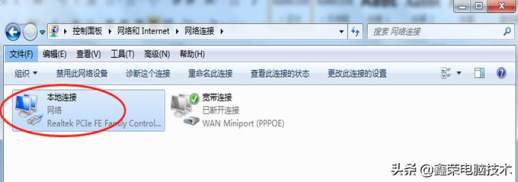
3、在弹出的新窗口中找到Internet协议版本4(TCP/IPv4),然后点击"属性",如下图所示:
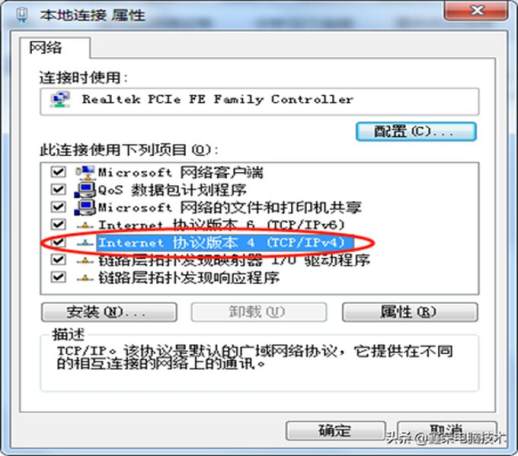
4、在新弹出的窗口中,选择"使用下面的DNS服务器地址",在右边的DNS服务器地址栏中输入相应的DNS服务器地址,点击"确定"。有些环境下需要使用固定IP地址和DNS服务器地址,此时需要向网络管理人员确认地址是否正确。常见的默认DNS地址有:8.8.8.8 和 114.114.114.114,也可以根据使用的宽带商选择相应的DNS地址。如下图所示:
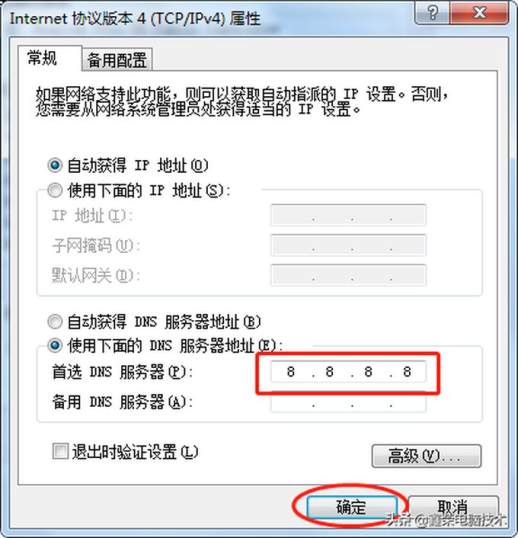
(注:8.8.8.8 和 114.114.114.114这两个DNS服务器地址均可用,也可使用宽带商提供的DNS地址。)
设置完成后,打开浏览器,重新加载网页,即可尝试访问。
以上是QQ可以登陆但网页无法访问时的情况的解决办法,希望对大家有所帮助。

